Installa e inizia con GNU Octave
Octave è nato come software per le lezioni di chimica. GNU Octave ora si è evoluto in molto più di questo. Octave si è spostato da un pezzo di software. Ora è un linguaggio di programmazione di alto livello per calcoli numerici. L'obiettivo è utilizzare la matematica per visualizzare le reazioni chimiche. Poiché è un software matematico, ora ha molti moduli per scopi diversi. In questo articolo imparerai come installarlo, iniziare e aggiungere moduli. Ci sono molti moduli disponibili, che vanno dalla chimica attraverso la meccanica alla meccanica quantistica. A causa del suo ampio utilizzo, GNU Octave ha molti pacchetti per migliorare la tua esperienza.
Installazione di GNU Octave su Ubuntu
1. Aggiorna apt prima di iniziare.
$ sudo apt update2. Installa il pacchetto Octave di base.
$ sudo apt install octaveOra dovresti avere la possibilità di programmare funzioni matematiche. Non appena definisci uno scopo più specifico per il tuo utilizzo di Octave, puoi aggiungere moduli. Ma non anticipiamo noi stessi.
Quando avvii la GUI hai tre schede che mostrano. Per cominciare, sembra facile da usare Octave. Tutto quello che devi fare è digitare numeri con operatori regolari tra; 5+2 [invio] il risultato è 'ans: 7'. Per creare funzioni più avanzate è necessario dedicare più attenzione al processo. Dal momento che Octave supporta così tante funzioni sarai perdonato per aver visto una dura lotta per entrare nelle funzioni. Ma non preoccuparti, i passaggi saranno delicati.
Quando digiti una funzione, i valori devono essere tra parentesi come vedrai di seguito. Inizia familiarizzando con il linguaggio di programmazione. Se usi la riga di comando, le cose sono abbastanza semplici per iniziare. Puoi effettivamente eseguire calcoli regolari sulla riga di comando, in questo modo;
>> 5 + 2ans = 7
>> 5 + 2;
>>
>> registro (10)
ans = 2.3026
>> registro (10);
>> x = log(10);
>>
Nota, nella sequenza sopra come l'aggiunta di un punto e virgola alla fine non produce alcun risultato. Nota anche che l'ultima riga usa una x. La x è ora disponibile come variabile per ulteriori operazioni. Per utilizzare più istruzioni per un grafico è necessario il punto e virgola alla fine, altrimenti la riga viene eseguita e tutte le informazioni vengono perse. Come vedrai di seguito, questo è essenziale per grafici più complessi.
La semplice aggiunta e sottrazione non è estremamente utile, ma combinati per iniziare a creare variabili e creare grafici e hai una potente utility. Creare trame è sorprendentemente semplice, la procedura è lunga pochi passaggi. I grafici di base possono essere creati utilizzando una sequenza molto semplice.
>> x = linspace(0, 15, 100);>> y = int8(x);
>> grafico (x , y);
Il risultato sarà simile a questo:
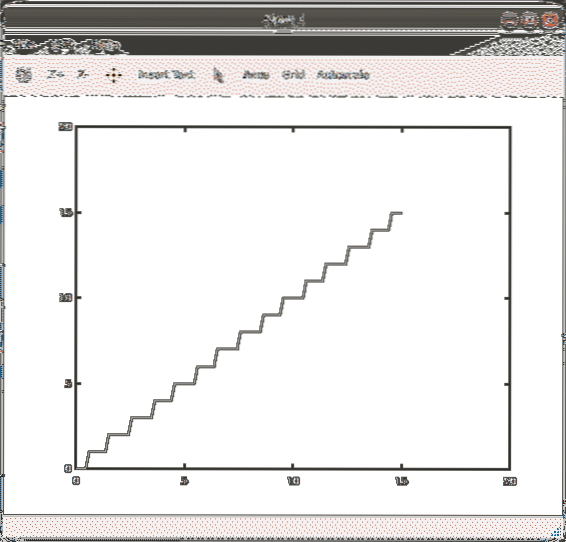
Come puoi vedere, disegnare un grafico richiede poche righe di codice. Puoi continuare a creare tutte le funzioni che puoi immaginare solo con la riga di comando, ma tenere traccia delle equazioni diventa un collo di bottiglia.
È anche molto più difficile utilizzare il lavoro esistente di altri. È qui che entrano in gioco le funzioni, molte di esse sono integrate e alcune sono disponibili su octave-forge.
Quando il tuo progetto espande il numero di righe, dovrai creare file di script. Integrato nella GUI hai un editor, crea un file da usare per i tuoi esperimenti e prova alcune cose.
Qualsiasi riga che inizia con un cancelletto (#) è un commento. Se devi creare la tua funzione, usa l'opzione di menu Nuova funzione... per crearla create. Il file che crei è precompilato con campi di commento in alto e una definizione di funzione.
funzione [retval] = Bloch_Sphere (input1, input2)fine funzione
Il file Bloch_Sphere conteneva questo codice. Qui devi riempire le tue funzioni, ovviamente. Se rinomini la funzione ma non il file, Octave non può eseguire la tua funzione. All'interno della funzione il codice è simile a C, quindi puoi usare le istruzioni "If, then, else". Ciò che differisce è che esiste il supporto per funzioni matematiche e tipi di dati. I tipi di dati includono matrici e numeri immaginari.
Una funzione di esempio assomiglia a questa:
funzione risultato = fattoriale( n )se(n == 0 )
risultato = 1;
ritorno;
altro
risultato = prodotto( 1:n );
finisci se
fine funzione
E lo chiami con:
>> x = fattoriale (n);Questo può anche essere aggiunto al tuo codice come variabile e riutilizzato.
Se stai usando emacs, c'è anche un plugin disponibile. Per una descrizione su come attivarlo, vedere il wiki di Octave. Per le persone impazienti, utilizzare una funzione integrata. Al prompt dei comandi digita sombrero. Ti viene presentato il logo ufficiale di Octave.
>> sombrero>> aiuto sombrero
Moduli GNU Octave
I tanti moduli per Octave che complicano le cose ma alla fine ne vale la pena. Quando esegui Ubuntu o molte delle altre distribuzioni principali, hai la maggior parte dei pacchetti disponibili nei tuoi repository. I moduli sul web devono essere installati usando il comando 'pkg'.
>>pkg installa finanziaria-0.5.1.catrame.gzerrore: le seguenti dipendenze non erano soddisfatte:
fabbisogno finanziario io >= 1.0.18Molte volte questo si tradurrà in un errore a causa delle dipendenze, puoi vedere un esempio sopra. Il pacchetto finanziario dipende dal pacchetto io. Per risolvere questo problema usa il tuo normale gestore di pacchetti per installarlo.
$ sudo apt install octave-ioQuindi riprova, con il tuo primo pacchetto.
>> pkg install financial-0.5.1.catrame.gzPer informazioni sulle modifiche rispetto alle versioni precedenti del pacchetto finanziario, eseguire "news financial".
Fatto ciò, dovrai caricarlo anche tu.
>>pacco carico finanziarioIl pacchetto stesso ha funzioni e documentazione all'interno. Puoi trovare l'elenco delle funzioni nella pagina web dell'ottava.
Conclusione
Il pacchetto di ottave è completo e funziona molto bene per visualizzare le tue funzioni matematiche come grafici. La documentazione potrebbe essere più accessibile. Se hai problemi, cerca ogni pacchetto nella sua pagina web. Usa l'elenco delle funzioni e usa le descrizioni online quando stai sperimentando.
 Phenquestions
Phenquestions


